秒书是一款专门为内容创作者打造的一款高效写作、智能排版工具,它可以让用户用来完成文章、小说、日记或是工作文档等内容的创作,还提供了一键内容发布平台、插入图片或是设置文字样式等功能,为用户带来了不错的写作平台,因此秒书软件成为了部分写作爱好者必备的写作编辑排版软件,当用户在秒书软件中编辑文档文件时,会发现其中的功能是很强大的,用户想要在页面上插入图片,就可以点击上方工具栏中的图片选项,接着选择其中的本地图片,然后按需调整图片大小即可解决问题,那么接下来就让小编来向大家分享一下秒书在文章中插入图片的方法教程吧,希望用户能够喜欢。
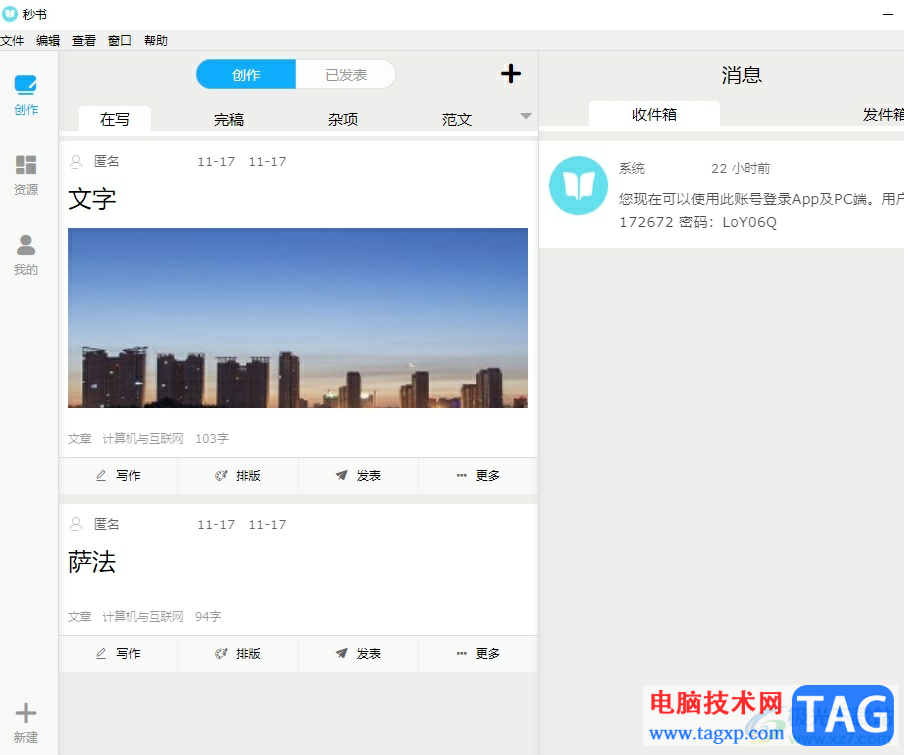
1.用户在电脑上打开秒书软件,并来到主页上,点击文章下方工具栏中的写作选项
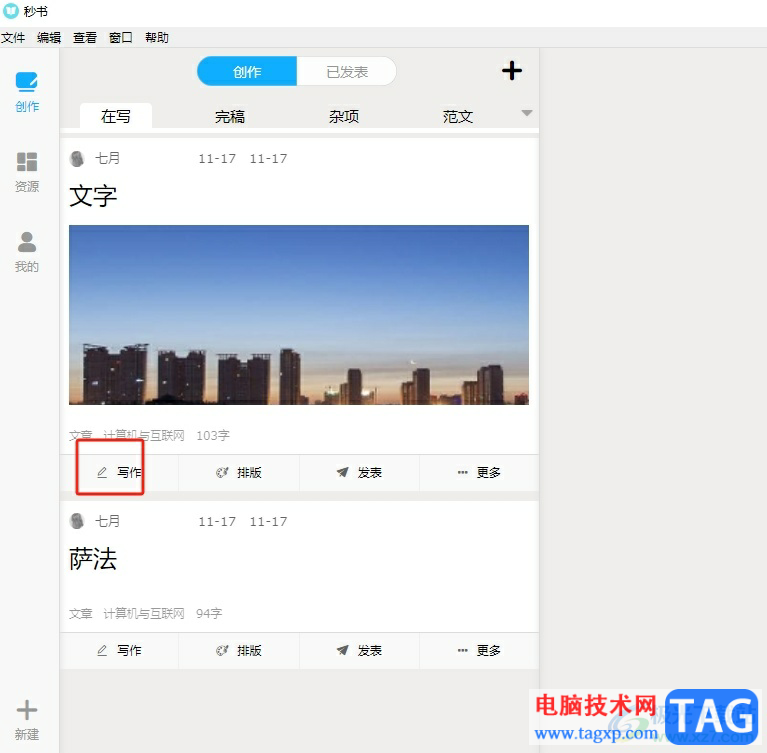
2.接着进入到文章的写作页面上,用户在上方的工具栏中点击图片图标
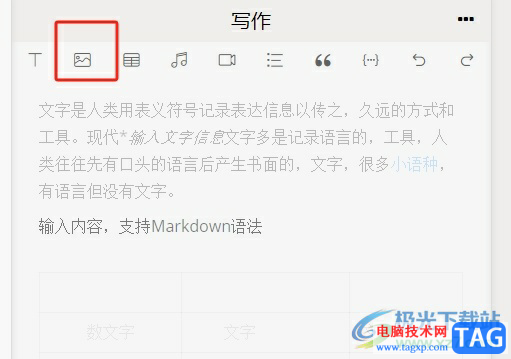
3.在弹出来的功能选项卡中,用户选择其中的本机图片选项来进行设置
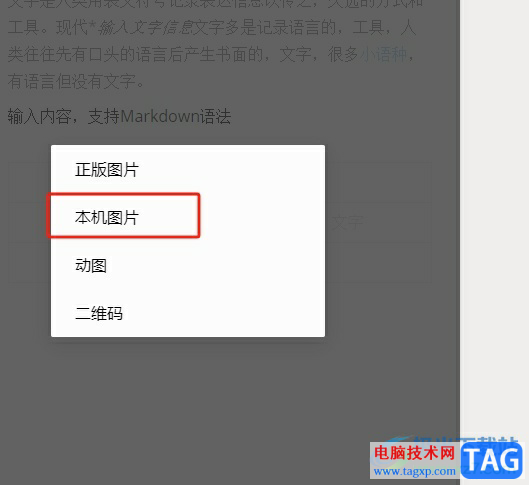
4.进入到文件夹窗口中,用户选择其中的图片选项并按下打开按钮

5.这时会在写作页面的右侧显示出图片裁剪页面,用户按照需求裁剪大小后点击右上角的勾图标
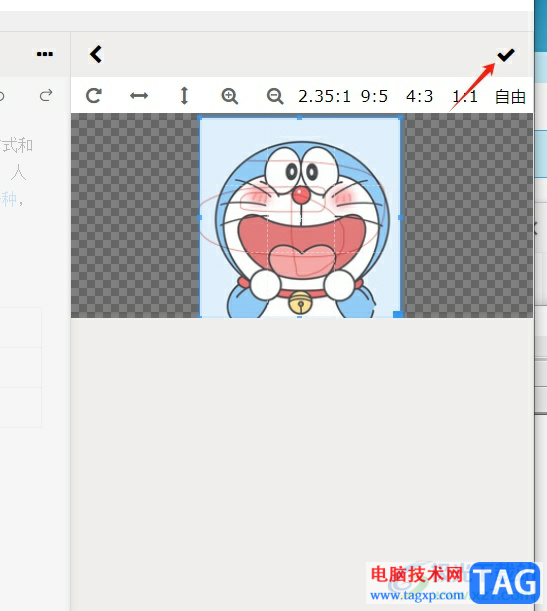
6.完成上述操作后,用户在写作页面上就可以看到成功插入的图片,如图所示
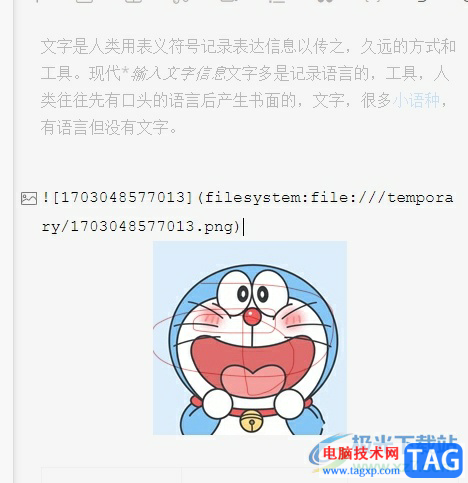
以上就是小编对用户提出问题整理出来的方法步骤,用户从中知道了大致的操作过程为点击写作-输入内容-点击图片-本机图片-选择图片-设置图片大小这几步,方法简单易懂,因此感兴趣的用户可以跟着小编的教操作试试看,只需简单几个步骤即可成功在文章中插入图片了。
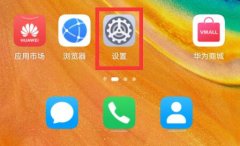 华为系统权限管理位置
华为系统权限管理位置
很多手机的应用程序是必须要系统权限才能使用的,如果打开时......
 键盘失灵排查方法:键盘失灵了应该如何
键盘失灵排查方法:键盘失灵了应该如何
键盘失灵,无论是在办公还是在游戏过程中,都会带来极大的困......
 ps2021怎么制作波点背景-ps2021制作波点背景
ps2021怎么制作波点背景-ps2021制作波点背景
ps2021怎么制作波点背景呢?最近有很多朋友在咨询小编这个问题,......
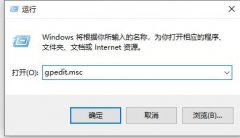 win10关闭自动锁屏设置方法
win10关闭自动锁屏设置方法
关于这个问题,如果我们是需要关闭锁屏设置这个设置界面可以......
 Win10系统快速整理桌面图标的方法
Win10系统快速整理桌面图标的方法
很多小伙伴都喜欢使用Win10系统作为电脑中的默认操作系统,因......
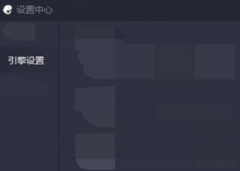
很多玩游戏的男孩子们可能都知道腾讯手游助手这款软件,最近一部分使用腾讯手游助手的新用户问其中是怎么设置画质渲染模式的?以下为各位所描述的内容就是腾讯手游助手设置画质渲染模...
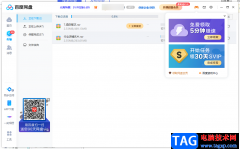
相信小伙伴们在使用百度网盘的时候发现过这样一种情况,就是当你在将别人发给你的压缩包文件存放在百度网盘之后,你想要将压缩包打开进行查看,发现需要使用会员才能将压缩包打开,遇...
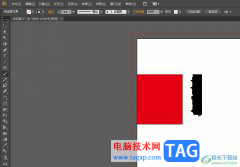
illustrator是一款很好用的矢量图形处理软件,它可以用来制作印刷出版、海报书籍排版、多媒体图像处理或是互联网页面制作等,为用户带来了许多的便利和好处,并且深受用户的喜爱,当用户...

小米手机的出现,让用户享受到了超高的性能和低廉的价格,因此小米手机深受用户的喜欢和关注,当用户在使用这款手机时,少不了对个性化功能的设备,通常用户刚拿到手机就会设置好解锁...
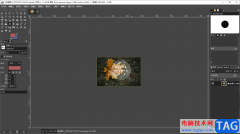
有时候我们在收藏图片的过程中,发现有的图片占用内存很大,存在几M的内存大小,一般情况下一张图片几k到几十kb就是正常的内存,如果你保存的图片是几M的话,那么保存的图片的数量越多...
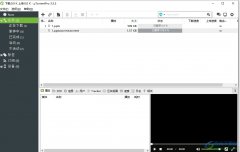
utorrent是世界上最流行的bt客户端之一,它拥有着强大且实用的功能,不仅支持多任务下载,还支持磁力链接下载和带宽限制等,为用户带来了不错的使用体验,因此utorrent软件深受用户的喜爱,...
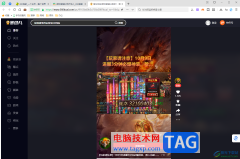
我们在使用360安全浏览器进行访问网页的时候,会打开多个网页进行浏览,但是有些时候会不小心将其中的一些网页进行关闭掉了,那么怎么恢复被关闭的网页呢,其实操作方法是非常简单的,...
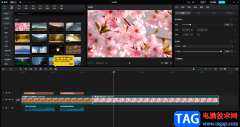
在各种视频中,我们看到的字幕通常都是横着排列的,有时候我们也会看到一下数字排列的文字,比如有时候的歌词文本,背景解说词等就会出现竖着排列的效果。如果我们需要在电脑版剪映中...

wolai简单来说就是一款个人笔记编写管理软件,它为用户带来了丰富的基础块类型,还支持各种第三方应用的无缝嵌入强大的数据表格,方便用户管理结构化数据,为用户带来了不错的使用体验...

win10是我们平时使用十分频繁操作系统,当我们需要需要进行工作文件的整理的时候,就会通过Win10电脑进行操作,这样可以方便自己用大屏幕进行查看和操作内容,而有的小伙伴想要将电脑中...

手机中强大的功能让用户在学习上、工作上以及生活上都变得方便许多,因此手机成为了用户必不可少的移动设备,当用户在面对各种各样的手机时,会选择使用小米手机,这款手机中有着不错...
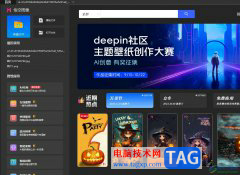
悟空图像作为一款在线图像编辑软件,为用户提供了丰富的修图工具,让用户可以对图像进行完美的调整,因此悟空图像软件很受大家的喜欢,当用户在使用悟空图像软件时,可以根据自己的需...
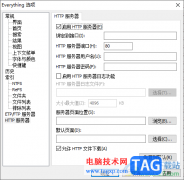
everything不仅提供搜索硬盘和搜索文件夹的相关功能,也提供了搜索浏览器的功能,当everything搜索软件中,可以进入到工具选项的设置窗口中进行设置开启HTTP浏览器功能,将该功能开启之后,可...

outlook是微软办公套装的组件之一,它拥有着丰富且实用的功能,用户可以用来收发电子邮件、管理联系人信息、记日记或是安排任务等,能够很好的帮助用户处理好工作的事务和重要邮件,因...

手机的出现给用户带来了许多的好处,不仅改变了用户处理事务的方式,也让用户的生活变得简单高效,因此手机对用户来说是不可或缺的一部分,当用户在众多手机中选择使用小米手机时,就...